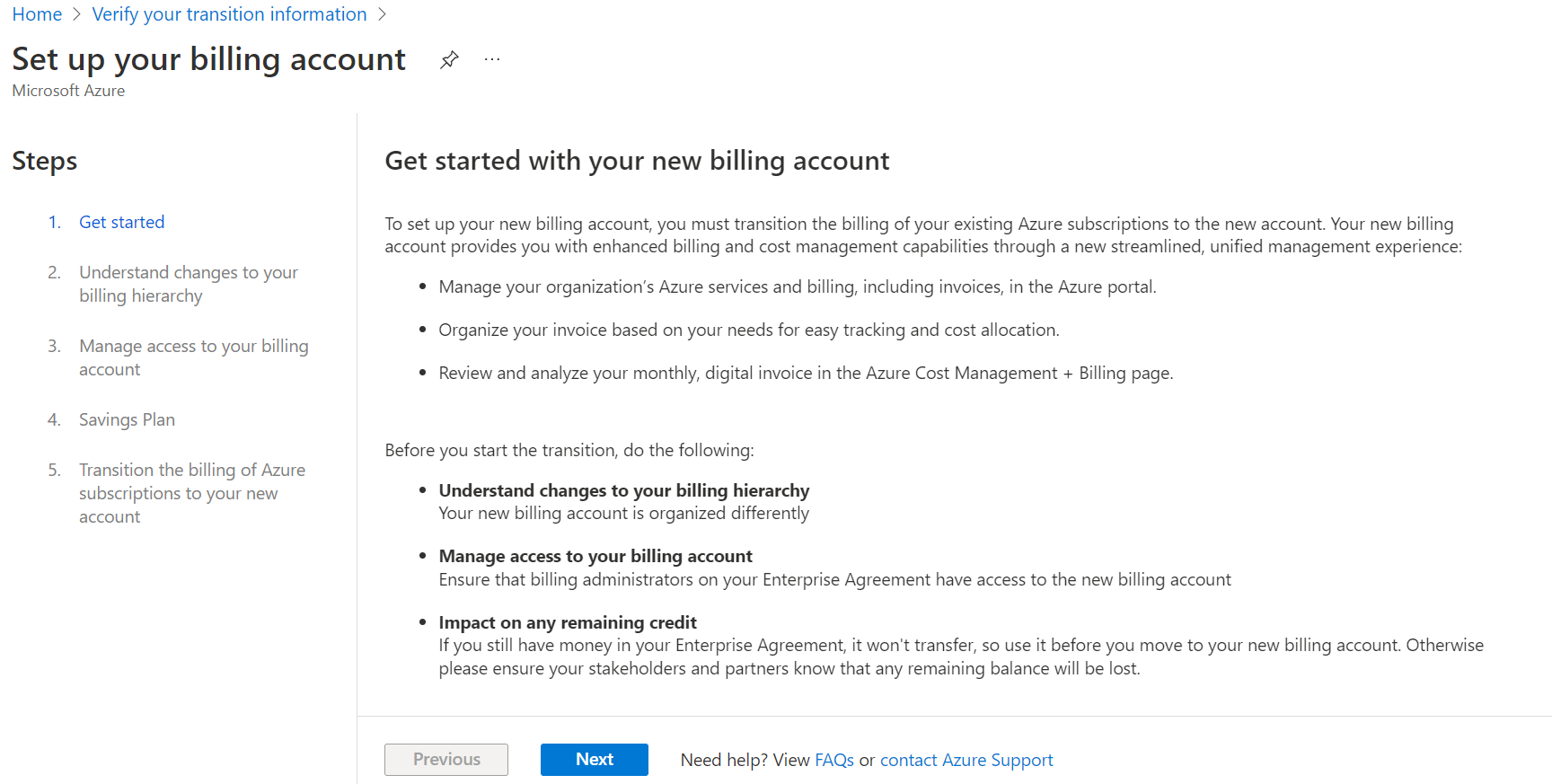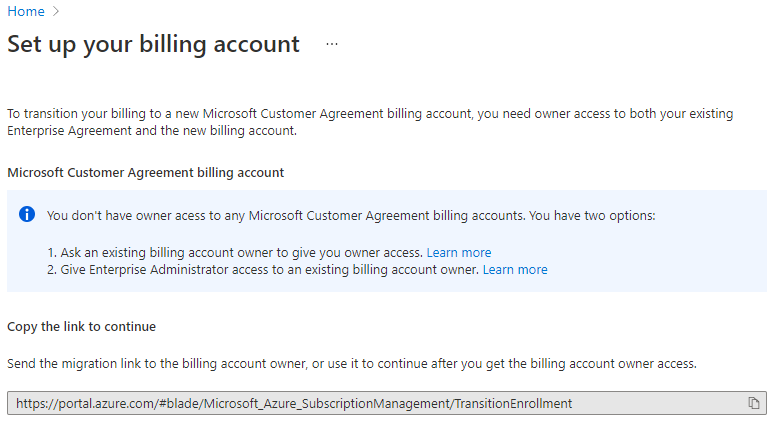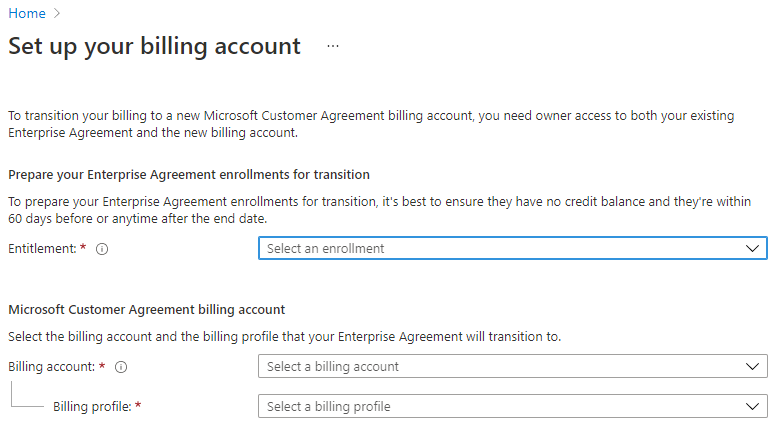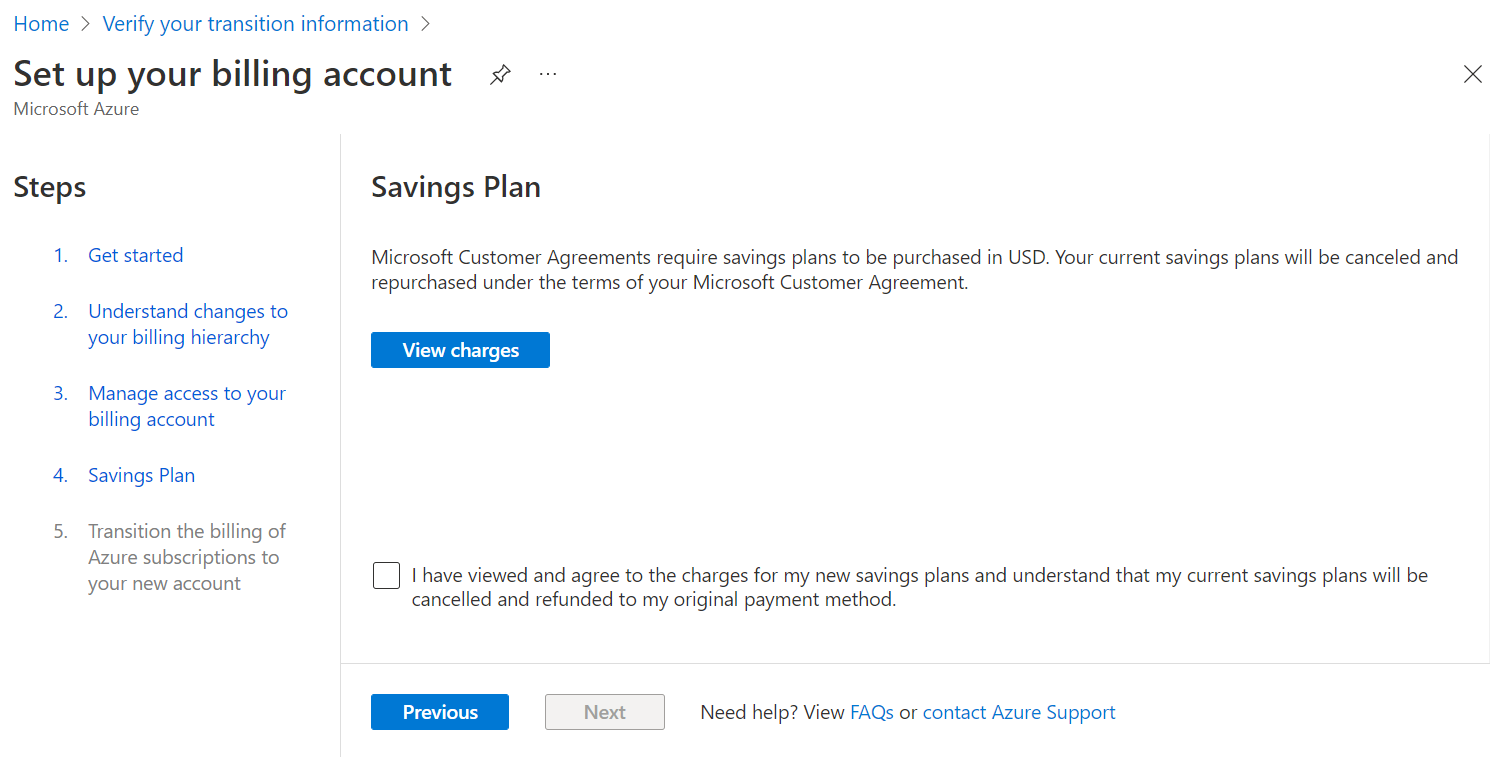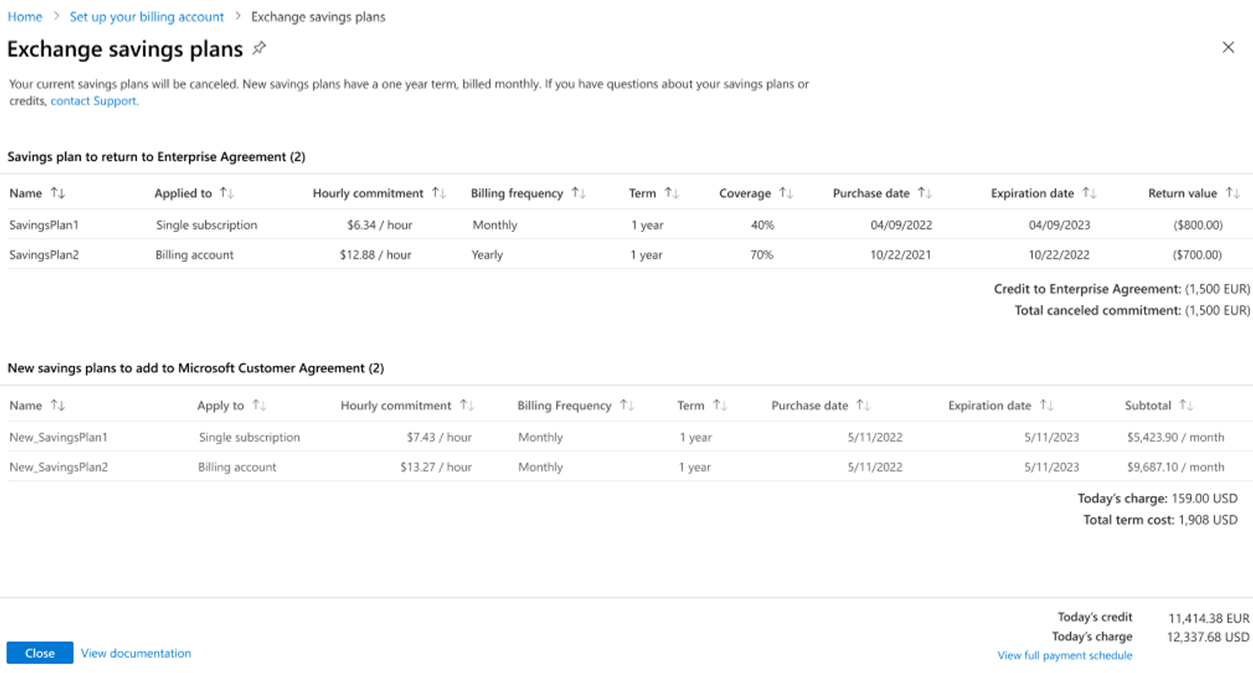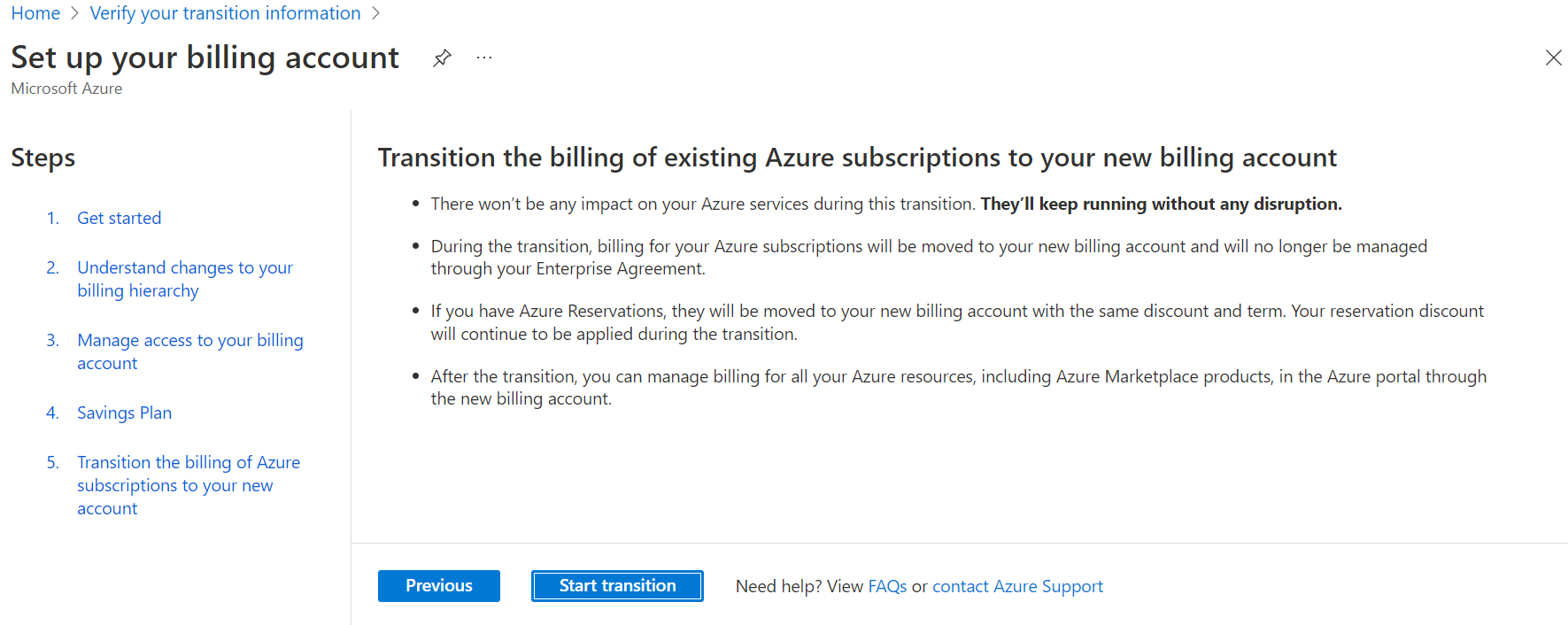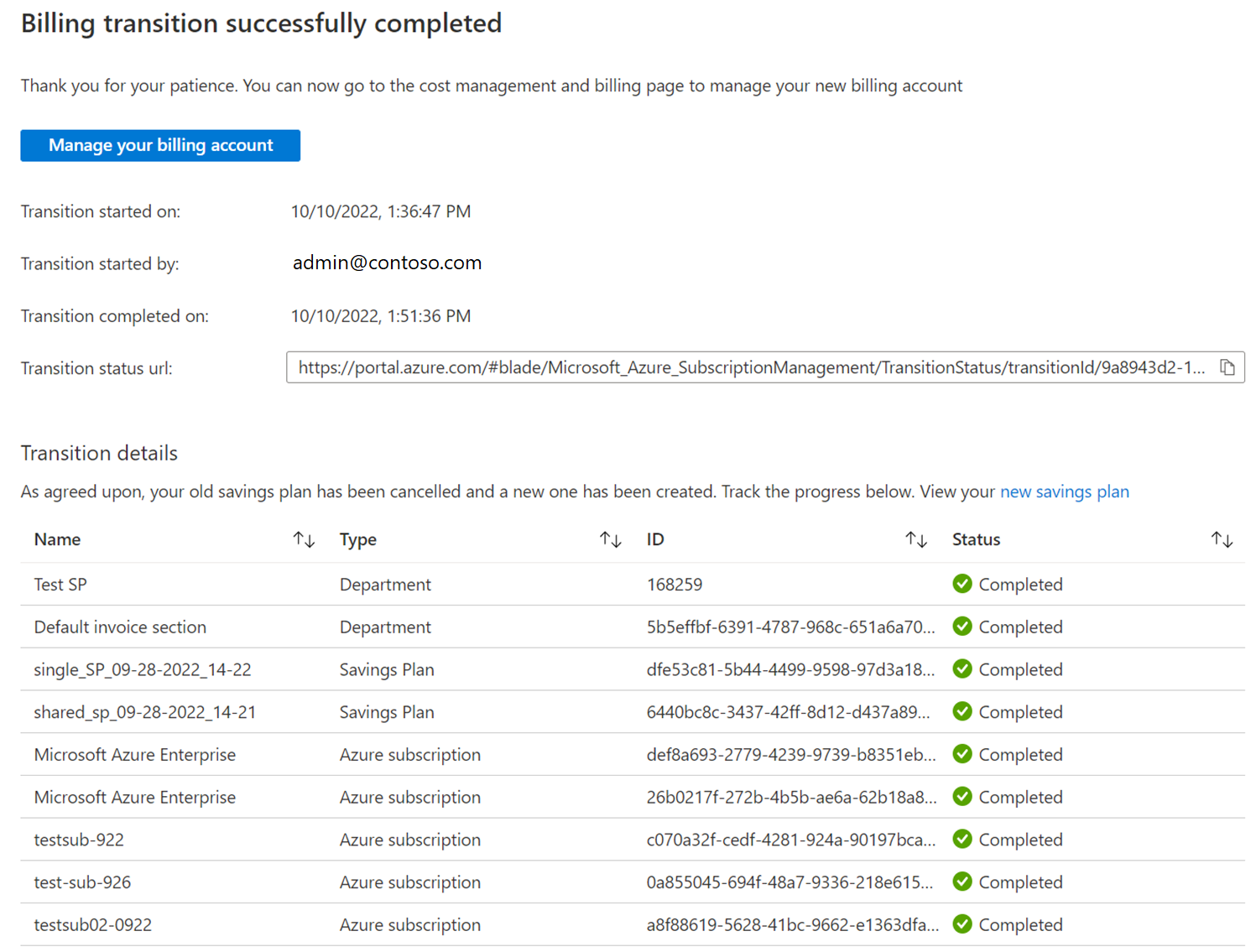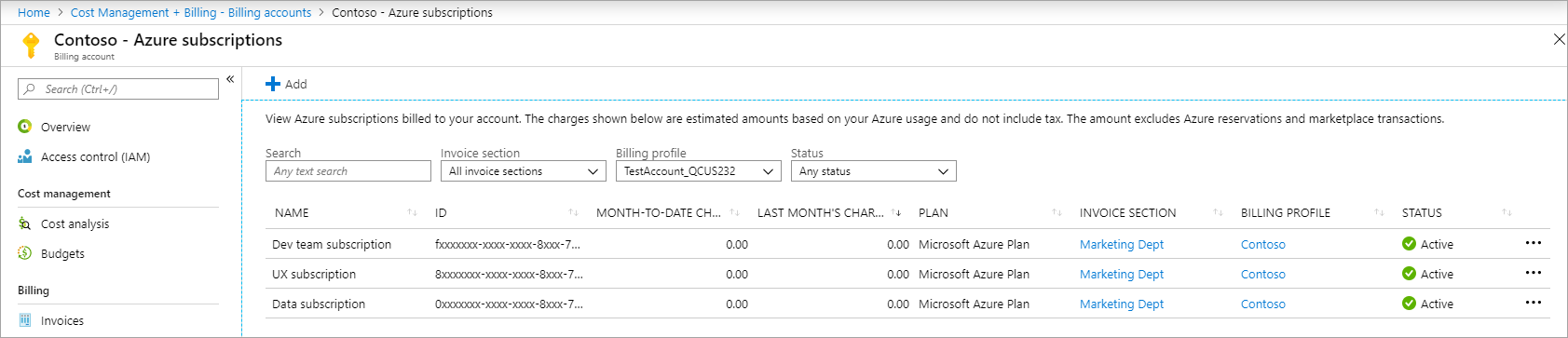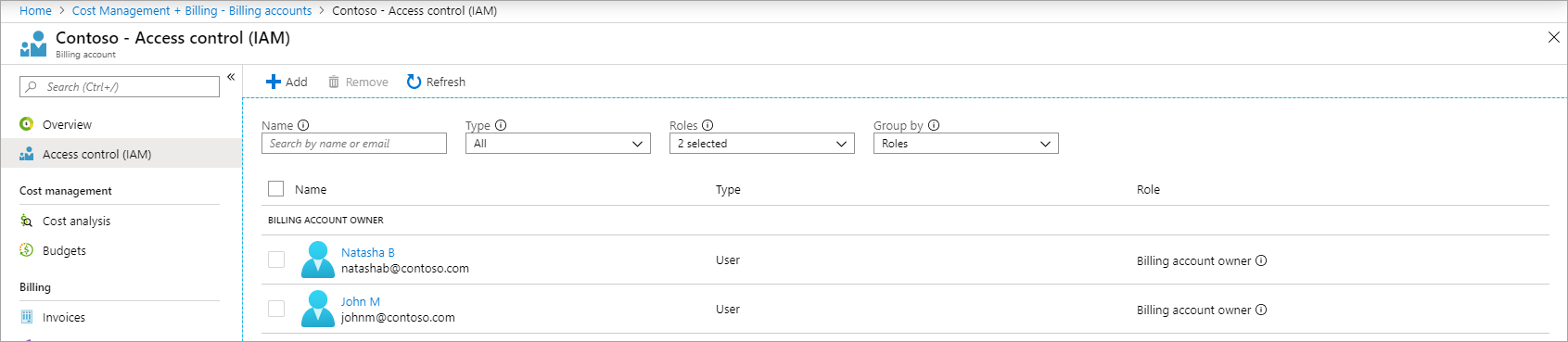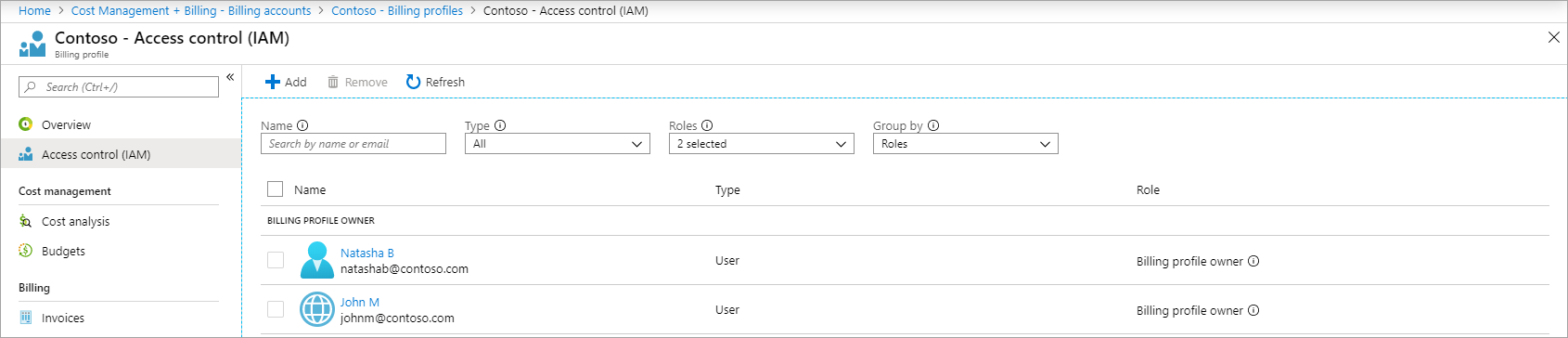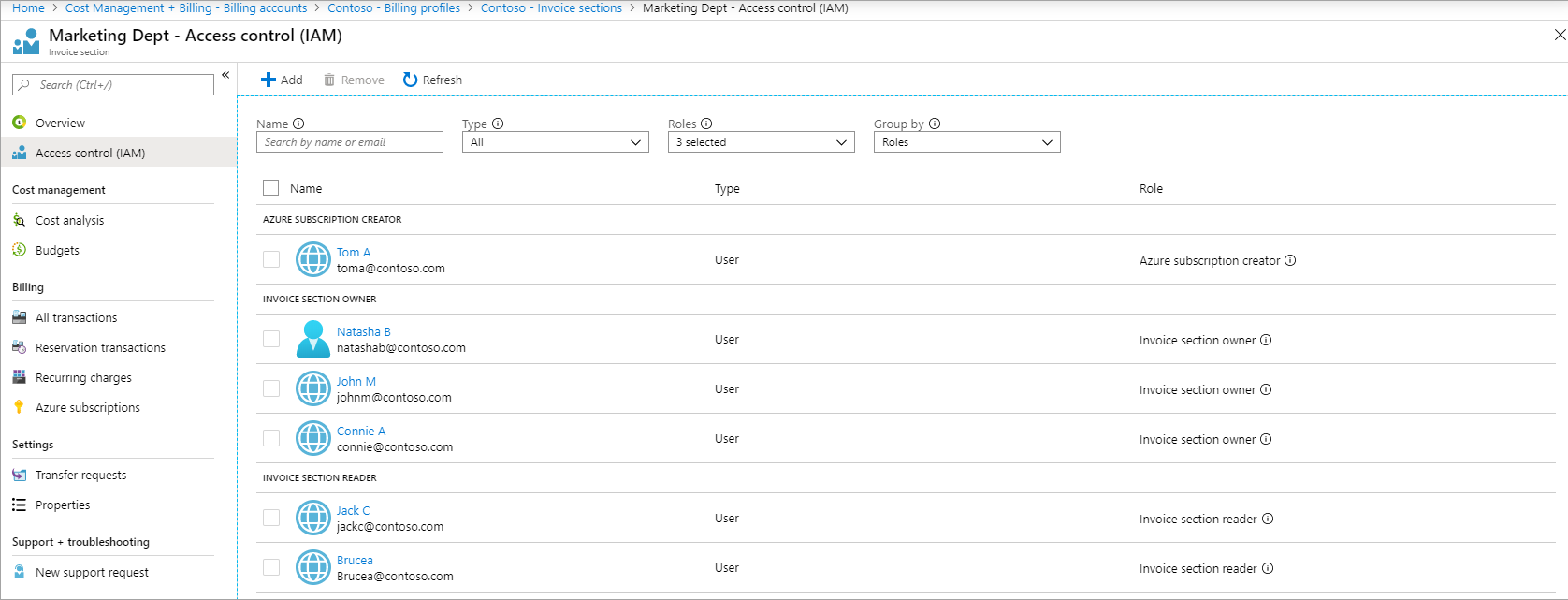Configurar la cuenta de facturación para un contrato de cliente de Microsoft
Si su inscripción directa del Contrato Enterprise expiró o está a punto de hacerlo, puede firmar un Contrato de cliente de Microsoft (MCA) para renovarla. En este artículo se describen los cambios en la facturación existente después de la configuración y lo guiará por la configuración de la nueva cuenta de facturación. Actualmente, los contratos empresariales indirectos que expiran no se pueden renovar con un Contrato de cliente de Microsoft.
La renovación incluye los siguientes pasos:
- Aceptar el nuevo contrato de cliente de Microsoft. Trabajar con su representante de campo de Microsoft para repasar los detalles y aceptar el nuevo contrato.
- Configurar la nueva cuenta de facturación que se crea para el nuevo Contrato de cliente de Microsoft.
Para configurar la cuenta de facturación, debe pasar la facturación de las suscripciones de Azure desde su inscripción del Contrato Enterprise a la nueva cuenta. La configuración no afecta a los servicios de Azure que se ejecutan en sus suscripciones. Sin embargo, cambia la manera en que va a administrar la facturación para las suscripciones.
- Puede administrar los servicios y la facturación de Azure en Azure Portal.
- Recibirá una factura mensual y digital de los cargos. Puede ver y analizar la factura en la página de Cost Management + Billing.
- En lugar de los departamentos y la cuenta de su inscripción del Contrato Enterprise, usará la estructura y los ámbitos de facturación de la cuenta nueva para administrar y organizar la facturación.
Antes de comenzar la instalación, se recomienda que haga lo siguiente:
- Antes de realizar la transición al Contrato de cliente de Microsoft, elimine los usuarios que no necesiten acceso a la nueva cuenta de facturación.
- La eliminación de los usuarios simplificará la transición y mejorará la seguridad de la nueva cuenta de facturación.
- Descripción de la nueva cuenta de facturación
- La nueva cuenta simplifica la facturación para la organización. Obtener una introducción rápida de la nueva cuenta de facturación
- Comprobar el acceso para completar la configuración
- Solo los usuarios con determinados permisos de administrador pueden completar la configuración. Compruebe si tiene el acceso necesario para completar la configuración.
- Descripción de los cambios realizados en la jerarquía de facturación
- La nueva cuenta de facturación se organiza de forma diferente que la suscripción del Contrato Enterprise. Descripción de los cambios realizados en la jerarquía de la nueva cuenta de facturación.
- Descripción de los cambios del acceso de los administradores a la facturación
- Los administradores de la inscripción del Contrato Enterprise obtienen acceso a los ámbitos de facturación en la nueva cuenta. Descripción de los cambios a su acceso.
- Ver las características del Contrato Enterprise que la nueva cuenta reemplaza
- Consulte las características de la inscripción del Contrato Enterprise que se reemplazan por las características de la nueva cuenta.
- Ver las respuestas a preguntas más frecuentes
- Obtenga información adicional sobre la configuración.
Acceso requerido para completar la configuración
Para completar la configuración, necesita estos dos roles:
- Propietario de la cuenta de facturación que se creó en el momento en que se firmó el contrato de cliente de Microsoft. Para más información sobre las cuentas de facturación, consulte La cuenta de facturación.
- Administrador de Enterprise en la inscripción que se renueva.
Inicio de la migración y obtención del permiso necesario para completar la configuración
Puede usar las siguientes opciones para iniciar la experiencia de migración de la inscripción de EA al Contrato de cliente de Microsoft.
Inicie sesión en Azure Portal mediante el vínculo en el correo electrónico que recibió en el momento de firmar el contrato del cliente de Microsoft.
Si no tiene el correo electrónico, inicie sesión con el siguiente vínculo.
https://portal.azure.com/#blade/Microsoft_Azure_SubscriptionManagement/TransitionEnrollment
Si tiene los roles de administrador de la empresa y propietario de la cuenta de facturación, verá la página siguiente en Azure Portal. Puede seguir configurando las inscripciones de EA y la cuenta de facturación del Contrato de cliente de Microsoft para la transición.
Esta es una captura de pantalla de ejemplo que muestra la experiencia de Comenzar. Trataremos cada uno de los pasos con más detalle más adelante en este artículo.
Si no tiene el rol de administrador de la empresa para el contrato Enterprise o el rol de propietario de la cuenta de facturación del contrato de cliente de Microsoft, use la siguiente información para obtener el acceso que necesita para completar la configuración.
Nota:
El rol Administrador global está por encima del administrador de la cuenta de facturación. Los administradores globales de un inquilino de Microsoft Entra ID pueden agregarse o quitarse como administradores de cuentas de facturación en cualquier momento al Contrato de cliente de Microsoft. Para obtener más información sobre cómo elevar el acceso, vea Elevación del acceso para administrar cuentas de facturación.
Si no es un administrador de Enterprise en la inscripción
Verá la página siguiente en Azure Portal si tiene un rol de propietario de la cuenta de facturación, pero no es un administrador de empresa.
Tiene dos opciones:
- Pedir al administrador de empresa de la inscripción que le dé el rol de administrador de empresa. Para más información, consulte Adición de otro administrador de empresa.
- Proporcione a un administrador de empresa el rol de propietario de la cuenta de facturación. Para más información, consulte Administración de roles de facturación en Azure Portal.
Si se le asigna el rol de administrador de empresa, copie el vínculo de migración. Ábralo en el explorador web para seguir configurando el Contrato de cliente de Microsoft. De lo contrario, envíelo al administrador de la empresa.
Si no es un propietario de la cuenta de facturación
Si es un administrador de empresa pero no tiene una cuenta de facturación, verá en Azure Portal el siguiente error. Este error impide la transición.
Si tiene acceso de propietario de la cuenta de facturación al Contrato de cliente de Microsoft correcto y ve el mensaje siguiente, asegúrese de que se encuentra en el inquilino correcto de la organización. Es posible que tenga que cambiar los directorios.
Tiene dos opciones:
- Pida a un propietario de la cuenta de facturación existente que le dé el rol de propietario de la cuenta de facturación. Para más información, consulte Administración de roles de facturación en Azure Portal.
- Dele el rol de administrador de empresa a un propietario de la cuenta de facturación existente. Para más información, consulte Adición de otro administrador de empresa.
Si se le asigna el rol de propietario de la cuenta de facturación, copie el vínculo de migración. Ábralo en el explorador web para seguir configurando el Contrato de cliente de Microsoft. De lo contrario, envíe el vínculo al propietario de la cuenta de facturación.
Preparación de la inscripción para la transición
Una vez que tenga acceso de propietario a su cuenta de facturación e inscripción de EA, prepárelos para la transición.
Abra la migración que se le mostró anteriormente o abra el vínculo que se le envió por correo electrónico. El vínculo es https://portal.azure.com/#blade/Microsoft_Azure_SubscriptionManagement/TransitionEnrollment.
En la imagen siguiente se muestra un ejemplo de la ventana Prepare your enterprise agreement enrollments for transition (Preparar las inscripciones del contrato Enterprise para la transición).
A continuación, seleccione la inscripción de origen para realizar la transición. Luego, seleccione la cuenta de facturación. Si la validación se supera sin problemas, de forma similar a la pantalla siguiente, seleccione Continuar para continuar.
Condiciones del error
Si tiene el rol de Administrador de empresa (solo lectura), verá el siguiente error que impide la transición. Debe tener el rol de Administrador de empresa para poder realizar la transición de la inscripción.
Select another enrollment. You do not have Enterprise Administrator write permission to the enrollment.
Si la inscripción tiene más de 60 días hasta su fecha de finalización, verá el siguiente error que impide la transición. La fecha actual debe estar a menos de 60 días de la fecha final de la inscripción para poder realizar la transición de la inscripción.
Select another enrollment. This enrollment has more than 60 days before its end date.
Si la inscripción aún tiene créditos, verá el siguiente error, que impide la transición. Debe usar todos los créditos para poder realizar la transición de la inscripción.
Select another enrollment. This enrollment still has credits and can't be transitioned to a billing account.
Si el nuevo perfil de facturación no tiene habilitado el plan nuevo, verá el siguiente error. Para poder realizar la transición de la inscripción debe habilitar el plan. Póngase en contacto con su representante de Microsoft para obtener ayuda.
Select another Billing Profile. The current selection does not have Azure Plan and Azure dev test plan enabled on it.
Descripción de los cambios realizados en la jerarquía de facturación
La nueva cuenta de facturación simplifica la facturación de la organización y proporciona capacidades mejoradas de facturación y administración de costes. En el diagrama siguiente se explica cómo se organiza la facturación en la nueva cuenta de facturación.
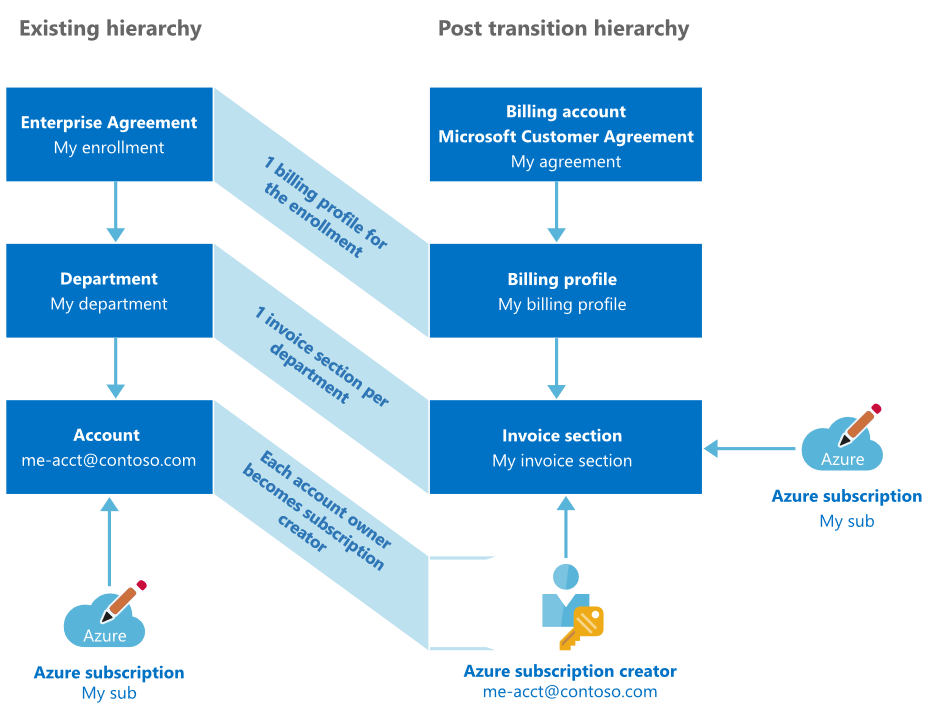
- Use la cuenta de facturación para administrar la facturación de su contrato de cliente de Microsoft. Los administradores de Enterprise se convierten en los propietarios de la cuenta de facturación. Para obtener más información sobre la cuenta de facturación, consulte Descripción de la cuenta de facturación.
- El perfil de facturación se usa para administrar la facturación de la organización, de forma similar a la inscripción del Contrato Enterprise. Los administradores de Enterprise se convierten en los propietarios del perfil de facturación. Para más información sobre los perfiles de facturación, consulte Descripción de los perfiles de facturación.
- Se usa una sección de factura para organizar los costes según sus necesidades, de manera similar a los departamentos de la inscripción del Contrato Enterprise. El departamento se convierte en las secciones de la factura y los administradores de departamento se convierten en los propietarios de las respectivas secciones de la factura. Para más información sobre las secciones de la factura, consulte Descripción de las secciones de factura.
- No se admiten las cuentas que se crearon en el Contrato Enterprise en la nueva cuenta de facturación. Las suscripciones de la cuenta pertenecen a la respectiva sección de facturas correspondiente al departamento. Los propietarios de la cuenta pueden crear y administrar suscripciones para sus secciones de factura.
Nota:
Si tiene licencias de SQL Server aplicadas con Ventaja híbrida de SQL Azure administrada centralmente en el Contrato Enterprise y, después, lo transfiere a un Contrato de cliente de Microsoft (Enterprise), las licencias no se transfieren de manera automática. Una vez que se complete la migración del nuevo contrato, debe asignar manualmente licencias con Ventaja híbrida de SQL administrada centralmente. Para más información sobre el planeamiento y la introducción, vea Transición a Ventaja híbrida de Azure administrada centralmente. Para más información sobre cómo se administra centralmente Ventaja híbrida de Azure, vea ¿Qué es la Ventaja híbrida de Azure administrada centralmente para SQL Server?
Cambios en el acceso de administrador de facturación
Según su acceso, los administradores de facturación de la inscripción del Contrato Enterprise obtienen acceso a los ámbitos de factura en la nueva cuenta. En las listas siguientes se explican los cambios para acceder a ese resultado de la configuración:
Administrador de Enterprise
Obtiene los siguientes roles después de la transición:
- Propietario de la cuenta de facturación
- Puede administrar todo el contenido en la cuenta de facturación
- Propietario del perfil de facturación
- Puede administrar todo el contenido en el perfil de facturación
- Propietario de la sección de factura en todas las secciones de la factura
- Puede administrar todo el contenido de las secciones de facturación
Administrador de empresa (solo lectura)
Obtiene los siguientes roles después de la transición:
- Lector de la cuenta de facturación
- Obtiene una vista de solo lectura de todo el contenido en la cuenta de facturación
- Lector del perfil de facturación
- Obtiene una vista de solo lectura de todo el contenido en el perfil de facturación
- Lector de la sección de factura en todas las secciones de la factura
- Obtiene una vista de solo lectura de todo el contenido en las secciones de facturación
Administrador de departamento
Obtiene los siguientes roles después de la transición:
- Propietario de la sección de factura en la sección de factura que creó para su respectivo departamento
- Puede administrar todo el contenido de la sección de facturación
Administrador de departamento (solo lectura)
Obtiene el siguiente rol después de la transición:
- Lector de la sección de factura en la sección de factura que creó para su respectivo departamento
- Obtiene una vista de solo lectura de todo el contenido en la sección de facturación
Propietario de cuenta
Obtiene el siguiente rol después de la transición:
- Creador de la suscripción de Azure en la sección de factura que creó para su respectivo departamento
- Puede crear suscripciones de Azure para su sección de facturación
En el momento de aceptar el contrato de cliente de Microsoft, se selecciona un inquilino de Microsoft Entra para la nueva cuenta de facturación. Si no existe un inquilino para la organización, se crea uno nuevo. El inquilino representa a la organización en Microsoft Entra ID. Los administradores de inquilinos globales de la organización usan el inquilino para administrar el acceso de las aplicaciones y los datos de la organización.
La nueva cuenta solo admite usuarios del inquilino seleccionado en el momento de firmar el contrato de cliente de Microsoft. Si los usuarios con permisos de administración en el Contrato Enterprise forman parte del inquilino, tendrán acceso a la nueva cuenta de facturación durante la configuración. Si no forman parte del inquilino, no podrán acceder a la nueva cuenta de facturación, a menos que los invite.
Cuando invita a los usuarios, estos se agregan al inquilino como usuarios invitados y obtienen acceso a la cuenta de facturación. Para invitar a los usuarios, el acceso de invitado debe estar activado para el inquilino. Para más información, consulte Controlar el acceso de invitado en Microsoft Entra ID. Si el acceso de invitado está desactivado, póngase en contacto con los administradores globales del inquilino para activarlo.
Como se mencionó anteriormente, para enviar invitaciones, primero debe habilitar el acceso de invitado en el inquilino mediante Microsoft Entra ID.
De lo contrario, verá un mensaje de error que indica lo siguiente:
Invitations couldn't be sent. Guest access must be enabled on the tenant to invite users. Contact the global administrators of your tenant to enable guest access. When guest access is enabled, you can come back to this page by click the URL we sent you in email.
Ver características reemplazadas
Las siguientes características del Contrato Enterprise se reemplazan por las nuevas características de la cuenta de facturación de un contrato de cliente de Microsoft.
Aplicación de plantilla de Cost Management para Power BI
Al convertir una inscripción de EA en un MCA, no podrá volver a usar la aplicación de plantilla de Cost Management para Power BI, ya que la aplicación no admite MCA. Sin embargo, el conector de Cost Management para Power BI Desktop admite cuentas de MCA.
Cuentas del Contrato Enterprise
En la nueva cuenta de no se admiten las cuentas que se crearon en la inscripción del Contrato Enterprise. Las suscripciones de la cuenta pertenecen a la sección de factura que creó para su respectivo departamento. Los propietarios de cuenta se convierten en creadores de suscripción de Azure y pueden crear y administrar suscripciones para sus secciones de factura.
Contactos de notificación
A los contactos de notificación se les envían comunicaciones por correo electrónico sobre el Contrato Enterprise de Azure. No se admiten en la nueva cuenta de facturación. Los correos electrónicos sobre los créditos y las facturas de Azure se envían a los usuarios que tienen acceso a los perfiles de facturación de la cuenta de facturación.
Cuotas de gasto
Las cuotas de gastos que se establecieron para los departamentos de la inscripción del Contrato Enterprise se reemplazan por los presupuestos de la nueva cuenta de facturación. Se crea un presupuesto para cada cuota de gasto establecida en los departamentos de la inscripción. Para más información sobre los presupuestos, consulte Tutorial: Creación y administración de presupuestos.
Centros de coste
Los centro de costes que se establecieron en las suscripciones de Azure en la inscripción del Contrato Enterprise se trasladan en la nueva cuenta de facturación. Sin embargo, no se admiten centros de costes para los departamentos y las cuentas del Contrato Enterprise.
Información adicional
En las secciones siguientes se proporciona información adicional sobre cómo configurar la cuenta de facturación.
No hay ningún tiempo de inactividad del servicio
Los servicios de Azure de la suscripción se siguen ejecutando sin ninguna interrupción. Solo hacemos la transición de la relación de facturación para sus suscripciones de Azure. No se han realizado cambios en los recursos existentes, los grupos de recursos o los grupos de administración.
Acceso de usuarios a los recursos de Azure
El acceso a los recursos de Azure que se configuró con el control de acceso basado en rol (Azure RBAC) no se ve afectado durante la transición.
Planes de ahorro y reservas de Azure
Las reservas y el plan de ahorro de Azure en la inscripción del Contrato Enterprise se trasladan a la nueva cuenta de facturación. Durante la transición, no habrá ningún cambio en los descuentos de reserva que se aplican a sus suscripciones. Si tiene un plan de ahorro que se transfiere y se compró en USD, no habrá cambios en los descuentos del plan de ahorro.
Transferencias del plan de ahorro con una moneda de facturación que no sea USD
Verá la siguiente imagen cuando el plan de ahorro de inscripción del Contrato Enterprise no se haya comprado en USD.
Nota
Debe cancelar cualquier plan de ahorro en el Contrato Enterprise que no se haya comprado en USD. A continuación, puede volver a comprarlo bajo los términos del nuevo Contrato de cliente de Microsoft en USD.
Para avanzar, seleccione Ver cargos para abrir la página Cambiar planes de ahorro y ver los planes de ahorro que se deben volver a comprar.
En la página Cambiar planes de ahorro, se muestran los planes de ahorro que se cancelarán y el crédito que se devolverá en la moneda original a la inscripción de origen. También se muestran los nuevos planes de ahorro que se cobrarán en USD durante un período de un año para la cuenta de facturación de destino. La nueva oferta es un período de un año y coincide con el compromiso del plan de ahorro anterior por hora.
Este es un ejemplo en que se muestra el intercambio. Los valores monetarios son ejemplos.
Cierre la página Cambiar planes de ahorro y seleccione el mensaje He visto y acepto los cargos de mis nuevos planes de ahorro y comprendo que mis planes de ahorro actuales se cancelarán y se reembolsarán a mi método de pago original para aceptar y continuar.
Productos de Azure Marketplace
Los productos basados en el consumo de Azure Marketplace en la inscripción del contrato Enterprise se mueven junto con las suscripciones. No habrá ningún cambio en el acceso al servicio de los productos de Marketplace durante la transición. Las compras siguen estando en el contrato de origen.
Plan de soporte técnico
Los beneficios de soporte técnico no se transfieren como parte de la transición. Para obtener los beneficios para las suscripciones de Azure en la nueva cuenta de facturación, compre un nuevo plan de soporte técnico.
Cargos y saldo del pasado
Los cargos y los saldos de créditos anteriores a la transición se pueden ver en la inscripción del Contrato Enterprise a través de Azure Portal.
¿Cuándo debe completarse la instalación?
Complete la configuración de su cuenta de facturación antes de que expire su inscripción del Contrato Enterprise. Si expira la inscripción, los servicios de las suscripciones de Azure siguen funcionando sin interrupciones. Sin embargo, para los servicios se le cobrarán las tarifas de pago por uso.
Cambios realizados en la inscripción del Contrato Enterprise después de la configuración
Las suscripciones de Azure que se crean para la inscripción del Contrato Enterprise después de la transición se pueden mover manualmente a la nueva cuenta de facturación. Para más información, consulte Obtención de la propiedad de la facturación de las suscripciones de otros usuarios. Para mover las reservas de Azure que se compraron después de la transición, póngase en contacto con el Soporte técnico de Azure. También puede proporcionar acceso a los usuarios a la cuenta de facturación después de la transición. Para más información, consulte Administración de roles de facturación en Azure Portal.
Revertir la transición
La transición no se puede revertir. Una vez que se realiza la transición de la facturación de las suscripciones de Azure a la nueva cuenta de facturación, no puede revertirla a la inscripción del Contrato Enterprise.
Cerrar el explorador durante la configuración
Antes de hacer clic en Iniciar transición, puede cerrar el explorador. Puede volver a la configuración mediante el vínculo que recibió en el correo electrónico y comenzar la transición. Si cierra el explorador una vez iniciada la transición, la transición seguirá ejecutándose. Para supervisar el estado más reciente de la transición, vuelva a la página de estado de transición. Recibirá un correo electrónico cuando se complete la transición.
Completar la configuración en Azure Portal
Para completar la configuración, necesita acceso a la nueva cuenta de facturación y a la inscripción del Contrato Enterprise. Para más información, consulte Acceso necesario para completar la configuración de su cuenta de facturación.
Inicie sesión en Azure Portal mediante el vínculo en el correo electrónico que recibió en el momento de firmar el contrato del cliente de Microsoft.
Si no tiene el correo electrónico, inicie sesión con el siguiente vínculo.
https://portal.azure.com/#blade/Microsoft_Azure_SubscriptionManagement/TransitionEnrollmentSeleccione Iniciar transición en el último paso de la configuración. Una vez que seleccione la transición de inicio:
- En la nueva cuenta de facturación se crea una jerarquía de facturación que corresponde a la jerarquía del Contrato Enterprise. Para más información, consulte Descripción de los cambios realizados en la jerarquía de facturación.
- Los administradores de la inscripción del Contrato Enterprise obtienen acceso a la nueva cuenta de facturación para que sigan administrando la facturación de la organización.
- La facturación de las suscripciones de Azure se traslada a la nueva cuenta. Los servicios de Azure no se verán afectados durante esta transición. Siguen en ejecución sin interrupciones.
- Si tiene reservas de Azure o planes de ahorro, se mueven a la nueva cuenta de facturación sin cambios en las ventajas o el plazo. Si tiene planes de ahorro en el Contrato Enterprise y no los compró en USD, los planes de ahorro se cancelan. Se volverán a comprar bajo los términos del nuevo Contrato de cliente de Microsoft en USD.
Puede supervisar el estado de la transición en la página Estado de la transición. Los planes de ahorro cancelados se muestran en los detalles de transición.
- Si tenía un plan de ahorro que se volvió a comprar, seleccione el nuevo vínculo del plan de ahorro para ver sus detalles y comprobar que se creó correctamente.
Validación de la configuración de la cuenta de facturación
Valide lo siguiente para asegurarse de que la nueva cuenta de facturación se configuró correctamente:
Suscripciones de Azure
Inicie sesión en Azure Portal.
Busque Administración de costos + facturación.
Seleccione el nombre de la cuenta de facturación. El tipo de cuenta de facturación es Contrato de cliente de Microsoft.
Seleccione Suscripciones de Azure en el lado izquierdo.
Las suscripciones de Azure de las que se realiza la transición desde la inscripción del Contrato Enterprise a la nueva cuenta de facturación se muestran en la página de suscripciones de Azure. Si cree que falta alguna suscripción, haga la transición de la facturación de la suscripción manualmente en Azure Portal. Para más información, consulte Obtención de la propiedad de la facturación de las suscripciones de otros usuarios.
Acceso de los administradores de Enterprise en la cuenta de facturación
Inicie sesión en Azure Portal.
Busque Administración de costos + facturación.
Seleccione la cuenta de facturación para el Contrato de cliente de Microsoft.
Seleccione Control de acceso (IAM) en el lado izquierdo.
Los administradores de Enterprise se muestran como propietarios de cuentas de facturación mientras que los administradores de Enterprise con permisos de solo lectura aparecen como lectores de cuentas de facturación. Si cree que falta acceso para algún administrador de Enterprise, puede concederle acceso en Azure Portal. Para más información, consulte Administración de roles de facturación en Azure Portal.
Acceso de los administradores de Enterprise en el perfil de facturación
Inicie sesión en Azure Portal.
Busque Administración de costos + facturación.
Seleccione el perfil de facturación que creó para la inscripción. En función de su acceso, es posible que tenga que seleccionar primero una cuenta de facturación. En la cuenta de facturación, seleccione Perfiles de facturación y, luego, el perfil de facturación.
Seleccione Control de acceso (IAM) en el lado izquierdo.
Los administradores de Enterprise se muestran como propietarios de perfiles de facturación mientras que los administradores de Enterprise con permisos de solo lectura se enumeran como lectores de perfil de facturación. Si cree que falta acceso para algún administrador de Enterprise, puede concederle acceso en Azure Portal. Para más información, consulte Administración de roles de facturación en Azure Portal.
Acceso de los administradores de Enterprise, administradores de departamento y propietarios de cuentas en las secciones de factura
Inicie sesión en Azure Portal.
Busque Administración de costos + facturación.
Seleccione una sección de factura. Las secciones de factura tienen el mismo nombre que sus respectivos departamentos en las inscripciones del Contrato Enterprise. En función de su acceso, es posible que tenga que seleccionar primero una cuenta de facturación. En la cuenta de facturación, seleccione Perfiles de facturación y elija Secciones de factura. En la lista de secciones de factura, seleccione una sección de factura.
Seleccione Control de acceso (IAM) en el lado izquierdo.
Los administradores de Enterprise y los administradores de departamento se enumeran como propietarios o propietarios de la sección de factura mientras que los propietarios de cuenta en el departamento se enumeran como creadores de suscripciones de Azure. Repita el paso para todas las secciones de factura comprobar el acceso para todos los departamentos de la inscripción del Contrato Enterprise. Los propietarios de cuenta que no formaban parte de ningún departamento obtendrán permiso en una sección de factura denominada Sección de factura predeterminada. Si cree que falta acceso para algún administrador, puede concederle acceso en Azure Portal. Para más información, consulte Administración de roles de facturación en Azure Portal.
¿Necesita ayuda? Ponerse en contacto con soporte técnico
Si necesita ayuda, póngase en contacto con soporte técnico para resolver el problema rápidamente.